photoshop合成制作出悬崖上的城堡教程
发布时间:2016-12-30 来源:查字典编辑
摘要:先看效果图素材:石头桥城堡乌云点击下载。新建文档530x750像素,将石头图片导入,添加图层蒙版。用黑色笔刷涂抹,去掉多余部分,把城堡图片导...
先看效果图

素材:石头 桥 城堡 乌云 点击下载。新建文档530x750像素,将石头图片导入,添加图层蒙版。
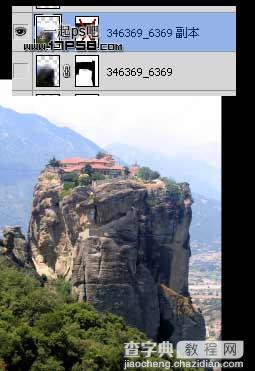
用黑色笔刷涂抹,去掉多余部分,把城堡图片导入,用同样的方法去除背景。降低笔刷不透明度,涂抹2张图片交汇处,使之过渡自然。这部分的效果不用太细腻,因为在最终效果中这个部位非常暗。
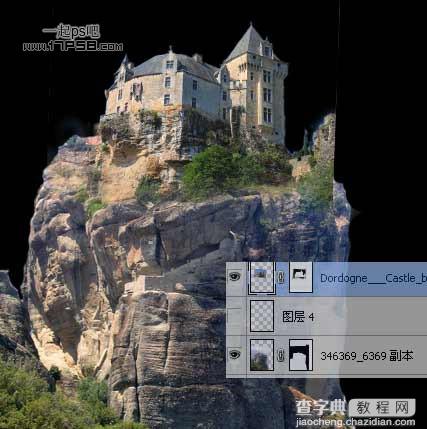
Ctrl+U,将饱和度的值降到-31,使城堡和石头的饱和度差不多。

将桥导入,置于右下角,放于图层底部,去除多余背景。

将乌云图片拖入,适当缩放,位置如下,
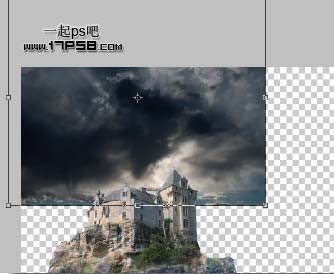
Ctrl+J复制几个,挪到不同的位置,然后通过蒙版 橡皮 图章等工具使这些乌云图片融合,效果随意,可以夸张些。

用加深工具涂抹,使城堡 石头和桥变暗。

城堡底部建新层,用大口径白色柔角笔刷涂抹,效果如下。

顶部建新层,用大口径白色柔角笔刷点一下。

建新层,用直线套索做一个选区,填充白色,复制几个,缩放,位置如下。

合并所有光线层,高斯模糊4像素左右,然后径向模糊。
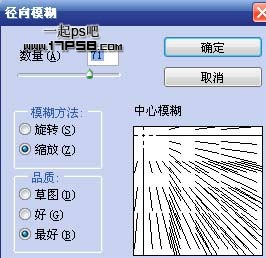
图层模式叠加,复制光线层,ctrl+T缩小,放于双塔中间,适当降低不透明度,得到类似下图的效果。

整体效果如下。

Ctrl+alt+shift+E盖印层,挪到图层顶部,去色,高斯模糊3像素,图层模式柔光,最终效果如下。



